Nos conectamos a tantas redes diferentes y la contraseña generalmente solo se ingresa una vez. Entonces, ¿qué harías si olvidas la contraseña de WiFi? Tener un buena contraseña segura evitaría este problema, pero también puede encontrar la contraseña de WiFi en su teléfono Android. Es más fácil de lo que piensas.
Para los usuarios de iPhone, tenemos un artículo sobre cómo ver la contraseña de WiFi en un iPhone también.

También hemos creado un video corto en nuestro canal de YouTube donde pasamos por el proceso, así que échale un vistazo en caso de que no tengas ganas de leer mucho texto.
Encuentra la contraseña de WiFi en un teléfono Pixel
Si tiene un teléfono Google Pixel con Android 10, esta es la forma más fácil de encontrar su contraseña de WiFi.
- Ir a configuraciones > Redes e Internet > Inalámbrico .
- Toque el nombre de la red WiFi cuya contraseña desea recuperar para acceder al Pantalla de detalles de red.
- presione el Compartir, repartir botón. Le pedirá que se autentique con una huella digital o un código PIN.
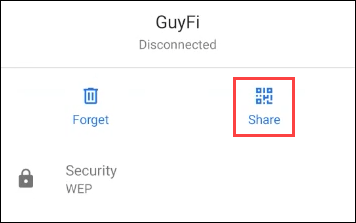
- El teléfono mostrará un Código QR. Justo debajo está la contraseña de WiFi para esta red.
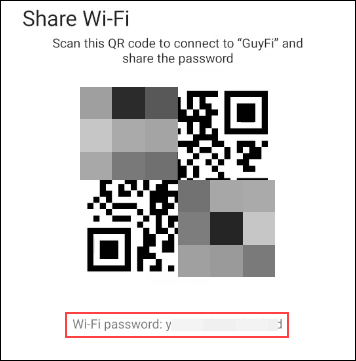
Encuentra la contraseña de WiFi en otros teléfonos Android
Si tiene un teléfono que no es Pixel con Android 10, es un poco más complicado pero muy sencillo.
- Ir a configuraciones.
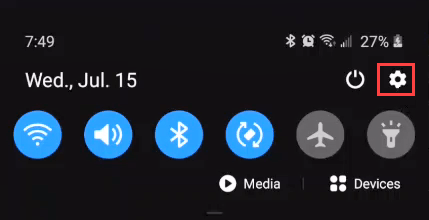
- Seguir adelante Conexiones.
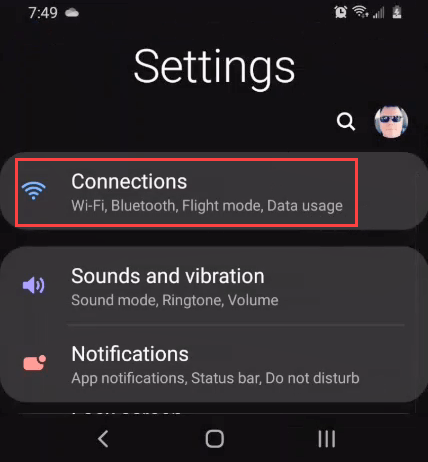
- Seguir adelante Inalámbrico.
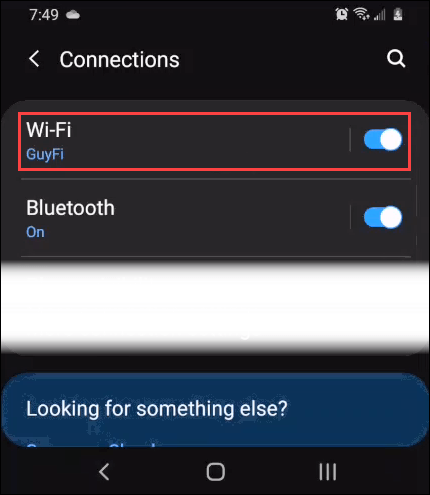
- En la parte inferior izquierda de la pantalla, toca Código QR.
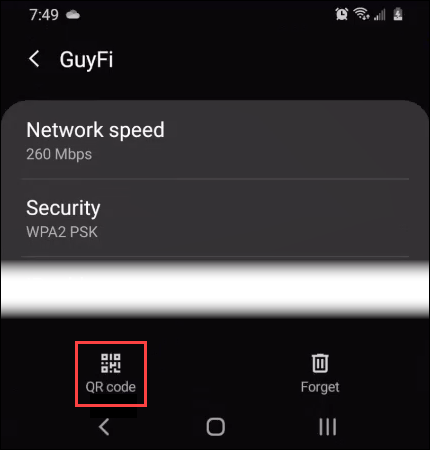
- Toma una captura de pantalla del código QR.
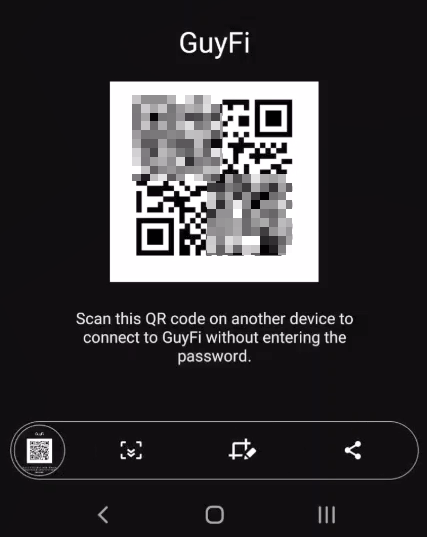
- Usando un escáner de código QR, como TrendMicro QRScanner, cargue la captura de pantalla. Para hacer esto, toque el ícono del código QR en la esquina inferior izquierda.
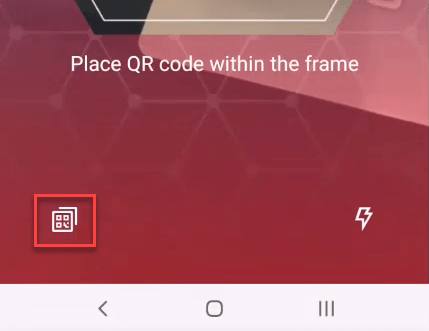
- Verá la contraseña ahora. En TrendMicro QRScanner, aparece en los 2 puntos resaltados por los rectángulos rojos a continuación.
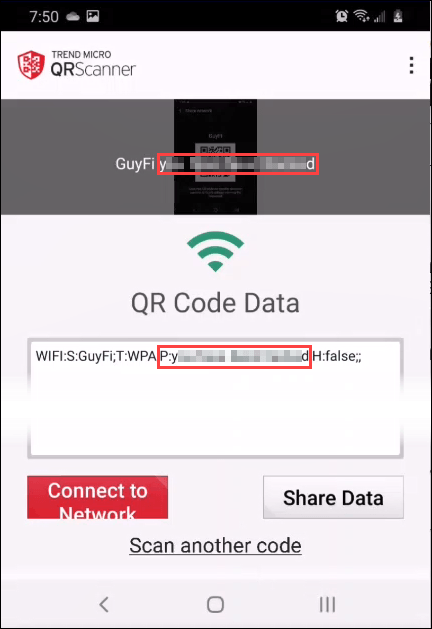
Encuentre la contraseña de WiFi en teléfonos Android 9 y anteriores
Si su teléfono Android ejecuta Android 9 (Pie) o una versión anterior de Android, es más difícil encontrar la contraseña de WiFi. Primero deberá rootear su teléfono. Significa brindarle el mayor nivel de acceso posible.
Tenemos artículos sobre cómo rootear teléfonos Pixel, Galaxy o Nexus. A continuación, deberá instalar el software en su computadora y poder conectar su teléfono a la computadora.
- Permitir modo desarrollador en tu teléfono. Ir a configuraciones > Sistema > Sobre el telefono luego desplácese a Número de compilación.
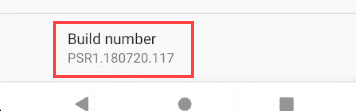
- Seguir adelante Número de compilación 7 veces. Verás el mensaje ¡Ahora eres desarrollador!
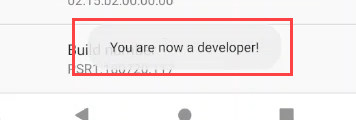
- Retroceda una pantalla y desplácese hasta Opciones de desarrollador. Ve a por ello.
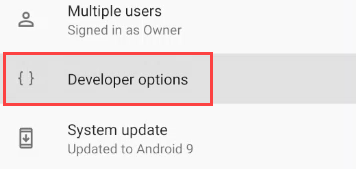
- Desplazarse hasta depuración usb y enciéndalo.
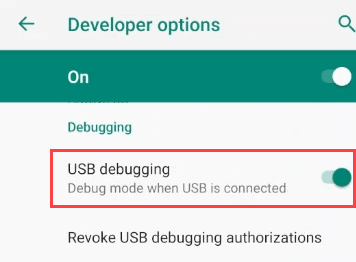
- Instalar en pc Controladores ADB universales en tu PC. Esto ayuda a su computadora a comunicarse con Android a través de una conexión USB. Asegúrese de que su cable USB sea para la transferencia de datos, no solo para cargar.
- Descargue e instale el Herramienta mínima de ADB y Fastboot en tu PC.
- Conecte el teléfono a su computadora y abra el ADB mínimo y Fastboot aplicación. Se abre como símbolo del sistema.

- Escriba el comando
adb pull /data/misc/wifi/wpa_supplicant.conf
y presione Entrar.

- El comando copiará el archivo wpa_supplicant.conf en su PC a la misma carpeta donde están instalados Minimal ADB y Fastboot. Explorador de archivos navega hasta esta ubicación.
- Abra el archivo con Bloc y encontrarás la contraseña de WiFi.
Aplicaciones de revelador de contraseñas WiFi de Android
Es posible que tenga la tentación de descargar una aplicación de recuperación de contraseña. Después de revisar varias de las aplicaciones de recuperación WiFi enumeradas en Google Play Store, no pudimos encontrar una en la que pudiéramos confiar.
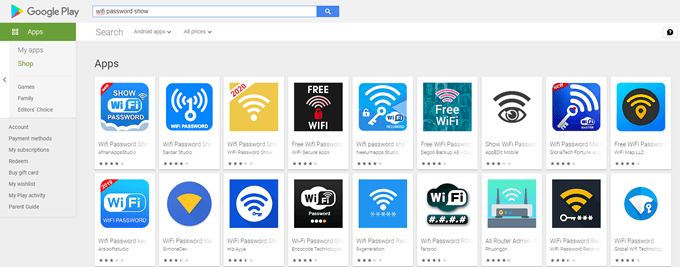
Algunos tienen calificaciones decentes, pero las críticas parecen incorrectas. También encontrará que requieren que rootee su teléfono. Incluso si funcionaran, ¿debería realmente confiar en ellos? ¿Estás seguro de que no están enviando tu información a un lugar donde no debería estar? Le recomendamos que evite estas aplicaciones.
¿Aún no puedes recuperar la contraseña de WiFi?
Recuperar la contraseña de WiFi en su teléfono Android es realmente una comodidad. Usted puede encontrar la contraseña de WiFi usando el símbolo del sistema en Windows, si la computadora puede conectarse a WiFi. Si los métodos anteriores no funcionan para usted, entonces restablecer la contraseña de WiFi en su enrutador.
Si este no es su enrutador WiFi, solicite la contraseña a la persona que lo administra. Si no tiene el enrutador o no quiere hablar con la persona que lo tiene, probablemente no debería usar WiFi de todos modos.